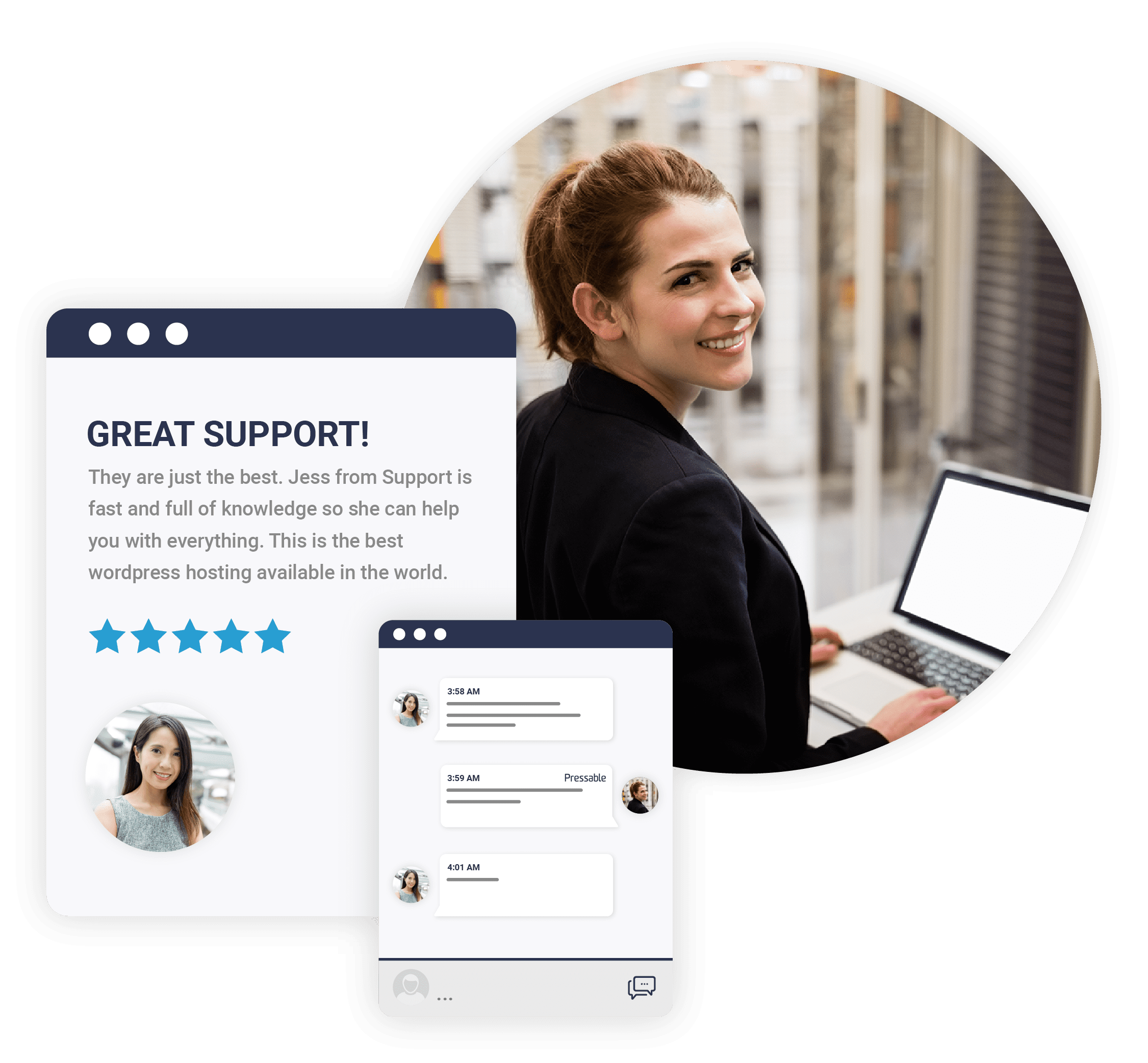WordPress 6.0을 사용한 전체 사이트 편집 가이드
게시 됨: 2022-06-02블록 편집기를 좋아한다면 WordPress 6.0을 사용한 전체 사이트 편집을 좋아할 것입니다.
5월에 6.0이 출시되면서 전체 사이트 편집이 크게 도약했습니다. 흥분해야 할 일도 많고 조심해야 할 일도 몇 가지 있습니다. 이 게시물에서 우리는 다음과 같이 나눌 것입니다.
- 전체 사이트 편집에 포함된 사항
- 전체 사이트 편집을 사용하는 경우
- 전체 사이트 편집을 활성화하는 방법
- FSE 기능이 사이트의 나머지 부분에서 작동하는 방식
전체 사이트 편집이란 무엇입니까?
전체 사이트 편집은 WordPress의 블록 편집 경험을 게시물과 페이지를 넘어 사이트의 모든 부분으로 확장하도록 설계된 개선 사항에 대한 포괄적인 용어입니다.
WordPress의 전체 사이트 편집 요소는 다음과 같습니다.
- 사이트 편집자. 사이트 편집기를 사용하면 블록을 사용하여 테마와 독립적으로 다양한 사이트 요소를 편집하고 스타일을 지정할 수 있습니다.
- 템플릿 편집 . 이 기능을 사용하면 게시물 또는 페이지 템플릿에서 직접 편집할 수 있습니다.
- 블록 테마. 블록 테마는 사이트 편집기를 최대한 사용할 수 있도록 블록을 기본 구조로 사용합니다.
- 테마 블록. 이러한 새로운 블록은 전통적으로 템플릿에서만 사용할 수 있는 기능을 활성화합니다. WordPress 6.0은 게시물 댓글, 더 읽기, 쿼리 루프에 결과 없음, 게시물 작성자 약력 및 아바타에 대한 블록을 추가했습니다.
- 스타일링 . 이러한 기능을 사용하면 로컬 블록, 테마 기본값 및 전역 수정에서 스타일을 수정할 수 있습니다. WordPress 6.0의 스타일 업데이트는 전역 스타일 전환 기능을 잠금 해제했으며, 기본적으로 저장된 스타일 기본 설정 집합을 사용하여 테마를 변경하지 않고 웹사이트의 스킨을 변경할 수 있습니다.
- 브라우징 . 이 개선 사항을 통해 템플릿 및 페이지와 같은 다양한 유형의 요소 편집을 보다 쉽게 탐색할 수 있습니다.
- 탐색 블록 . 이 개선 사항을 통해 사이트의 탐색 구조와 디자인을 편집할 수 있습니다.
- 쿼리 블록. 이 블록은 클래식 WP_Query를 대체하여 더 많은 사용자 정의를 가능하게 합니다.
전체 사이트 편집 기능 중 많은 부분이 WordPress 6.0에서 개선되거나 도입되었습니다. 이러한 기능에 대해 자세히 알아보려면 WordPress 6.0의 새로운 기능에 대한 게시물을 읽어보세요.
전체 사이트 편집 기능 중 많은 부분이 WordPress 6.0에서 개선되거나 도입되었습니다. 이러한 기능에 대해 자세히 알아보려면 WordPress 6.0의 새로운 기능에 대한 게시물을 읽어보세요 .
전체 사이트 편집을 사용해야 합니까?
전체 사이트 편집은 구텐베르크 편집 경험의 자연스러운 평가입니다. 이 프로젝트는 블록 기능을 확장하고 편집 웹사이트의 디자인과 레이아웃을 보다 직관적으로 만드는 것으로 보입니다. Gutenberg 블록의 원래 릴리스와 마찬가지로 전체 사이트 편집은 WordPress 작동 방식에 큰 변화를 줍니다.

또한 원래 Gutenberg 릴리스와 마찬가지로 모든 웹 사이트에서 이러한 기능을 즉시 채택할 준비가 되어 있거나 채택해야 하는 것은 아닙니다. 많은 테마와 플러그인은 여전히 전체 사이트 편집 기능과 호환되지 않습니다. 또한 이러한 변경 사항의 대부분을 제공하는 사이트 편집기는 6.0 릴리스 현재 베타 버전입니다.
사이트에서 사용하는 테마와 플러그인에 따라 전체 사이트 편집 기능을 많이 사용해 보기 전에 기다려야 할 수도 있습니다. 그러나 이 새로운 경험을 할 준비가 되었다면 계속 읽고 사이트에서 전체 사이트 편집을 활성화하는 방법을 배우십시오.
WordPress 6.0으로 전체 사이트 편집을 활성화하는 방법
전체 사이트 편집 기능의 전체 세트를 사용하려면 호환되는 테마를 사용해야 합니다. 블록 구조를 활용하는 블록 테마만 현재 사이트 편집기에서 작동합니다. 사이트의 활성 테마가 블록 테마가 아닌 경우 사이트 편집기에 액세스할 수 없습니다. 호환되는 테마를 설치하고 활성화한 후 모양을 클릭한 다음 편집기를 클릭하여 편집기에 액세스할 수 있습니다.
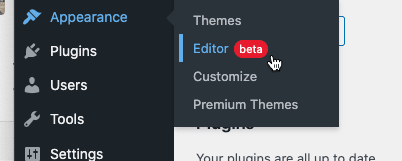
사이트 편집기로 사이트 편집하기
사이트 편집기를 활성화하면 편집을 시작할 준비가 된 것입니다. 왼쪽 상단 모서리에 있는 WordPress 로고를 클릭하여 라이브 사이트, 템플릿 및 템플릿 부분을 포함하여 편집할 수 있는 다양한 구조적 요소를 탐색합니다.
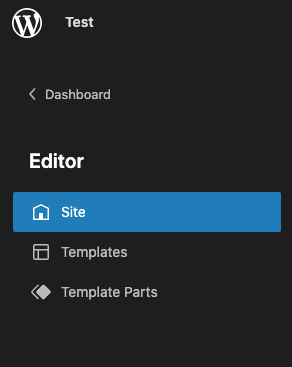
거기에서 블록으로 작성된 게시물이나 페이지를 편집하는 데 사용하는 것과 동일한 시각적 편집 환경으로 다양한 요소를 편집할 수 있습니다.
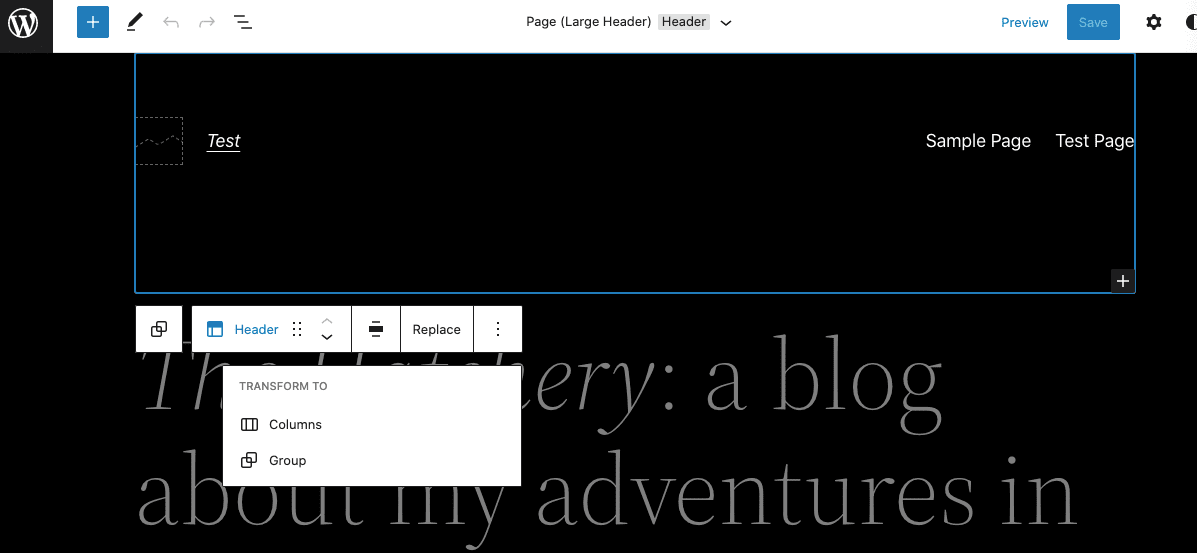
FSE 기능이 사이트의 나머지 부분에서 작동하는 방식
이러한 모든 새로운 옵션으로 사이트의 각 요소를 편집하는 데 무엇을 사용해야 하는지 어떻게 알 수 있습니까? 사이트 편집기는 매우 유연하며 사이트를 새로운 방식으로 편집할 수 있습니다.
WordPress는 사이트 편집기를 사용해야 하는 경우와 대안을 사용해야 하는 경우에 대해 다음과 같은 조언을 제공합니다.
- 머리글, 바닥글, 페이지 및 게시물의 구조적 모양과 같은 사이트 구조를 편집할 때 사이트 편집기를 사용하십시오.
- 텍스트 또는 이미지와 같은 페이지의 콘텐츠를 업데이트할 때 대시보드의 페이지 링크를 통해 페이지를 개별적으로 편집하십시오.
- 페이지와 마찬가지로 블로그 게시물의 콘텐츠를 편집할 때 대시보드의 전체 게시물 목록에서 게시물을 선택하여 개별적으로 편집하는 것이 가장 좋습니다.
WordPress 6.0으로 전체 사이트 편집을 위한 고품질 호스팅
WordPress에서 사이트를 구축하고 모든 새로운 전체 사이트 편집 기능을 활용하려면 고품질 호스팅 서비스가 필요합니다. Pressable은 워드프레스를 전문으로 합니다. Pressable의 각 WordPress 설치에는 스테이징 환경이 포함되어 있으므로 라이브 사이트에 영향을 주지 않고 안전한 테스트 환경에서 새로운 전체 사이트 편집 기능을 사용해 볼 수 있습니다. Pressable 구독자는 또한 세계 최고의 WordPress 교육 소스인 WP101 에 액세스할 수 있으므로 기술을 향상하고 새로운 기능을 마스터할 수 있습니다. Pressable이 WordPress를 최대한 활용하는 데 어떻게 도움이 되는지 자세히 알고 싶으십니까? 개인화된 데모에 등록하십시오 .